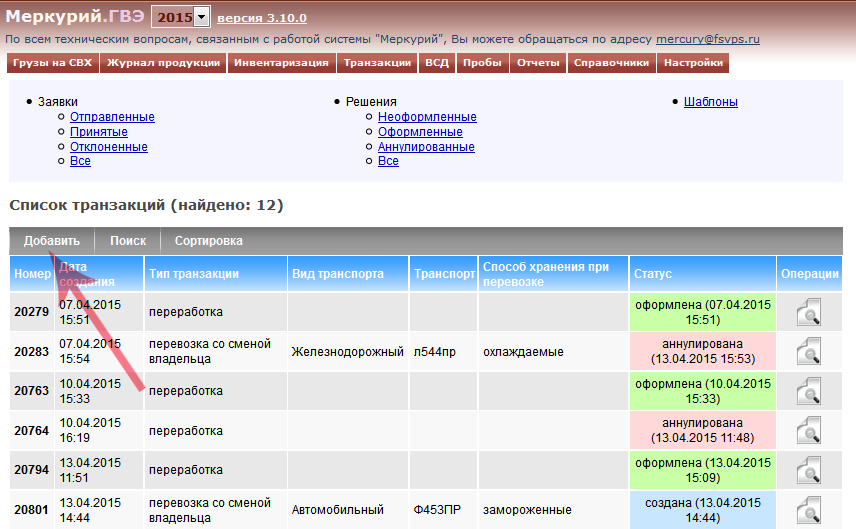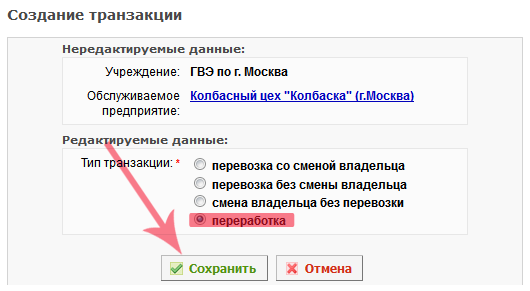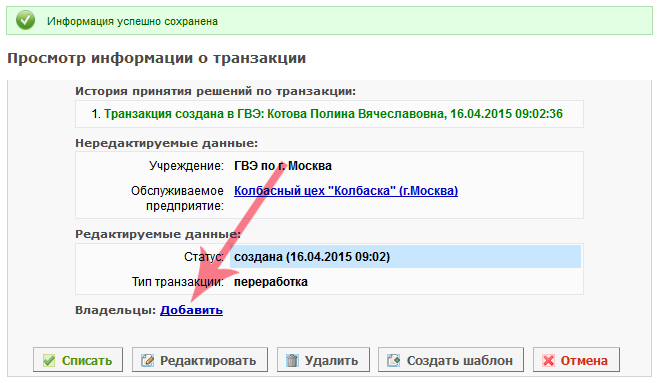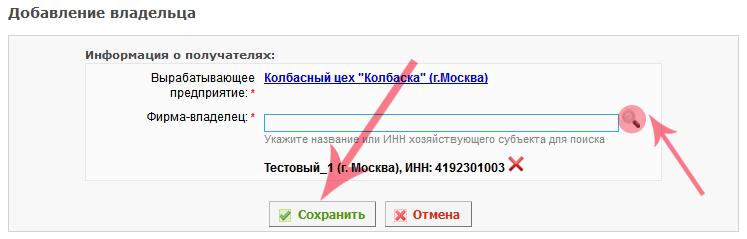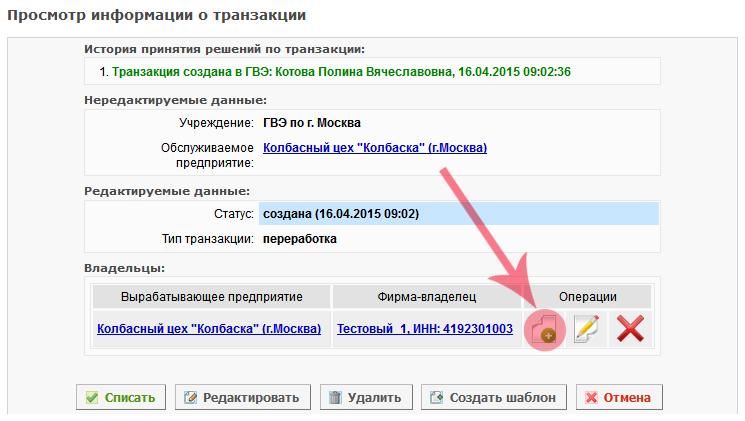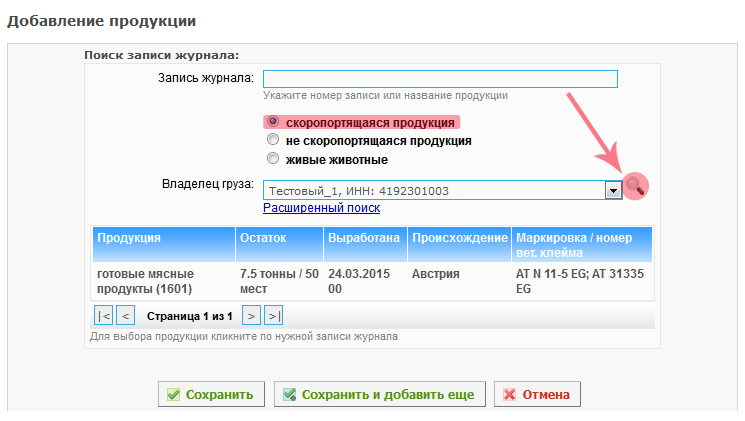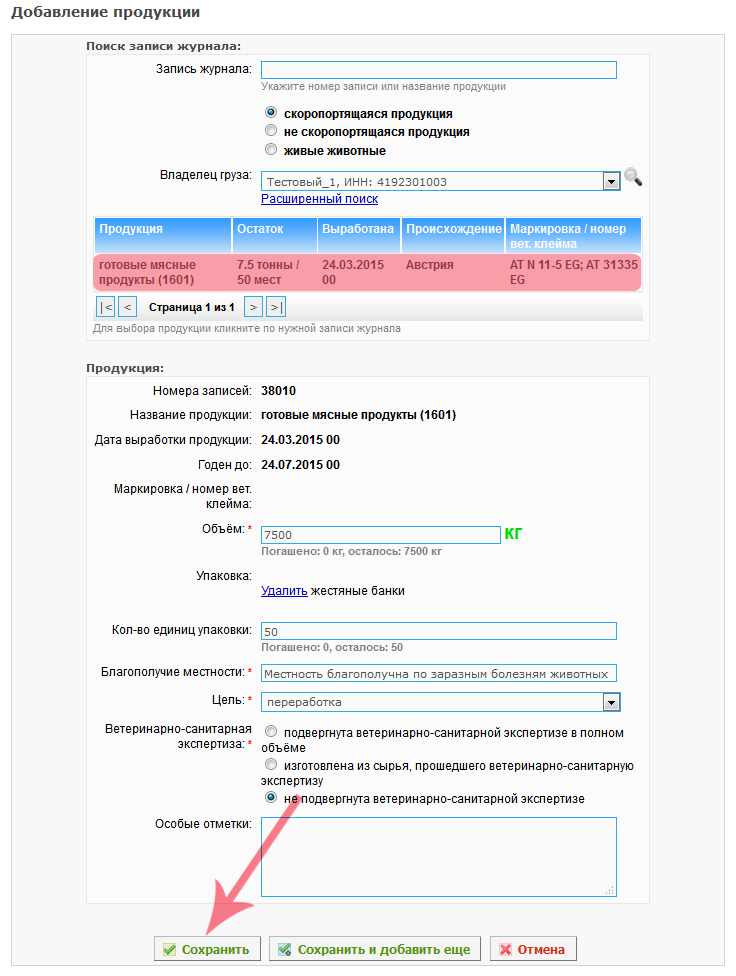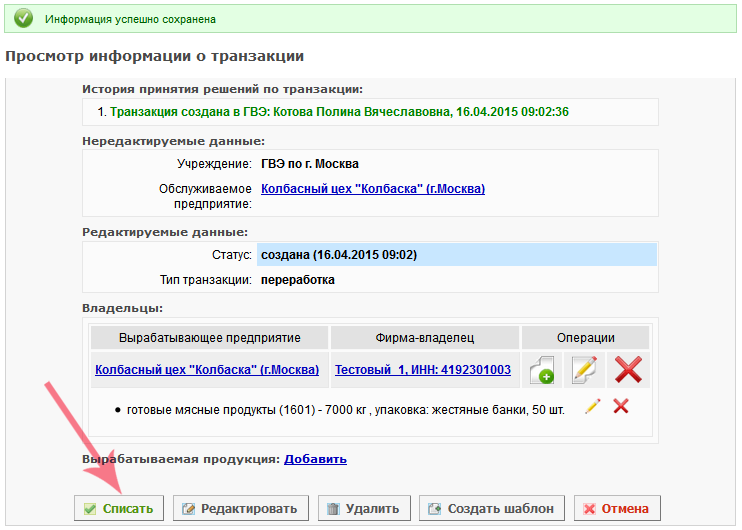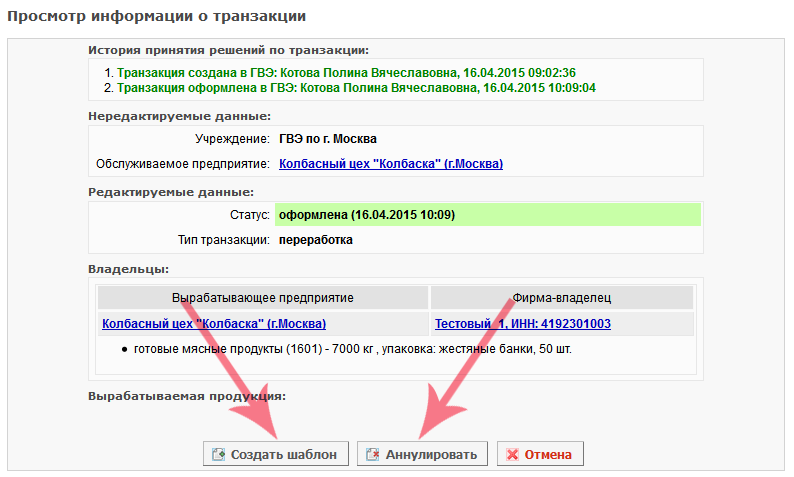Списание входной продукции, поступившей для производства, в Меркурий.ГВЭ: различия между версиями
| (не показано 48 промежуточных версий 2 участников) | |||
| Строка 1: | Строка 1: | ||
{{Навигационная_таблица_Меркурий.ГВЭ}} | |||
Если речь идет о перерабатывающих предприятиях, которые помимо хранения могут еще и производить свою продукцию, то при поступлении | == Основные сведения == | ||
В подсистеме [[Подсистема государственной ветеринарной экспертизы (Меркурий.ГВЭ)|«Меркурий.ГВЭ»]] реализован [[Ведение журнала входной продукции|учет поступления продукции]], а также [[Ведение журнала вырабатываемой на предприятии продукции|учет производственной партии]]. | |||
Если речь идет о перерабатывающих предприятиях, которые помимо хранения могут еще и производить свою продукцию, то при поступлении исходная продукция вносится во входной журнал (например, говядина, свинина, шпик). Далее из этой продукции происходит выработка нового продукта (например, колбасы или пельменей). Выработанная продукция заносится в журнал вырабатываемой продукции, а входная продукция должна быть списана из входного журнала. | |||
По мере выработки новой продукции, пользователь должен вручную списывать продукцию из входного журнала. | По мере выработки новой продукции, пользователь должен вручную списывать продукцию из входного журнала. | ||
Списание продукции выполняется с помощью транзакции специального типа: переработка. | Списание продукции выполняется с помощью транзакции специального типа: '''переработка'''. | ||
В качестве получателя в такой транзакции указывается текущее обслуживаемое предприятие и хозяйствующий субъект - владелец продукции, указанный во входном журнале. | |||
== Алгоритм списания продукции == | |||
Для добавления транзакции в разделе главного меню '''«Транзакции» → «Решения» → «Все»''' (по умолчанию откроется список неоформленных транзакций), нажать кнопку '''«Добавить»''' (рис. 1). | |||
<br> | |||
[[Image:mercury-gve-listTransaction-01.png|center|frame|Рис. 1. Список транзакций в подсистеме «Меркурий.ГВЭ» (16.04.2015: Версия 3.10.0)]] | |||
<br> | |||
После этого откроется страница '''«Создание транзакции»''', на которой нужно указать тип транзакции - '''переработка''' (рис. 2). | |||
<br> | |||
[[Image:mercury-gve-addTransactionForm-reworking-02.png|center|frame|Рис. 2. Форма создания транзакции в подсистеме «Меркурий.ГВЭ» (16.04.2015: Версия 3.10.0)]] | |||
<br> | |||
После сохранения откроется страница '''«Просмотр информации о транзакции»''' (рис. 3). На данной странице перейти по ссылке '''«Добавить»''' в поле '''«Владельцы»''' для добавления владельца продукции. | |||
<br> | |||
[[Image:mercury-gve-addTransactionForm-reworking-03.png|center|frame|Рис. 3. Просмотр информации о транзакции в подсистеме «Меркурий.ГВЭ» (16.04.2015: Версия 3.10.0)]] | |||
<br> | |||
Далее на странице '''«Добавление владельца»''' в качестве вырабатывающего предприятия будет автоматически устанавливаться текущее обслуживаемое предприятие. Для выбора '''«Фирмы-владельца»''' нажать на значок лупы. В открывшемся списке нужно найти хозяйствующего субъекта, который является владельцем продукции, используемой для выработки. Указав фирму-владельца, нажать кнопку '''«Сохранить»'''. | |||
<br> | |||
[[Image:mercury-gve-addWaybillForm-04.png|center|frame|Рис. 4. Форма добавления владельца в подсистеме «Меркурий.ГВЭ» (16.04.2015: Версия 3.10.0)]] | |||
<br> | |||
Добавленные сведения о владельце можно редактировать, также есть возможность удалить указанную фирму-владельца. | |||
После добавления одного или нескольких владельцев следует добавить продукцию (рис. 5), использованную для производства. Для этого нужно нажать значок '''«Добавить продукцию из журнала для оформления ВСД»'''. | |||
Обратите внимание, можно добавить продукцию только из входного журнала. | |||
<br> | |||
[[Image:mercury-gve-addTransactionForm-reworking-05.png|center|frame|Рис. 5. Просмотр информации о транзакции в подсистеме «Меркурий.ГВЭ» (16.04.2015: Версия 3.10.0)]] | |||
<br> | |||
На открывшейся странице '''«Добавление продукции»''' нужно найти продукцию, поступившую для производства. | |||
В поле '''«Владелец груза»''' по-умолчанию указана выбранная ранее '''«Фирма-владелец»'''. Указав к какой категории срока хранения относится продукция - скоропортящаяся продукция, не скоропортящаяся продукция, живые животные - и нажав на лупу, откроется весь список продукции данной фирмы указанной категории (рис. 6). | |||
<br> | |||
[[Image:mercury-gve-addVetDocumentForm-06.png|center|frame|Рис. 6. Форма добавления продукции в подсистеме «Меркурий.ГВЭ» (16.04.2015: Версия 3.10.0)]] | |||
<br> | |||
В списке продукции достаточно нажать на необходимую запись для добавления продукции. | |||
После выполненных действий на этой же странице отобразится подробная информация о выбранном наименовании продукции (рис. 7). | |||
В поле '''«Объем»''' и '''«Кол-во единиц упаковки»''' введите те значения, которые были использованы при производстве новой продукции. По-умолчанию указаны максимально допустимые значения. | |||
В поле '''«Цель»''' выберите - переработка. | |||
После выполненных действий сохраните сведения о продукции. | |||
<br> | |||
[[Image:mercury-gve-addVetDocumentForm-07.png|center|frame|Рис. 7. Форма добавления продукции в подсистеме «Меркурий.ГВЭ» (16.04.2015: Версия 3.10.0)]] | |||
<br> | |||
Далее, после добавления необходимых владельцев и наименований продукции, нажмите кнопку '''«Списать»''' (рис. 8). Таким образом из соответствующих записей входного журнала будет списан указанный в транзакции объем. | |||
<br> | |||
[[Image:mercury-gve-addTransactionForm-reworking-08.png|center|frame|Рис. 8. Просмотр информации о транзакции в подсистеме «Меркурий.ГВЭ» (16.04.2015: Версия 3.10.0)]] | |||
<br> | |||
Транзакция после списания становится оформленной и ее можно найти в разделе '''«Транзакции»''' → '''«Оформленные»'''. | |||
<br> | |||
<br> | |||
[[Image:mercury-gve-addTransactionForm-reworking-09.png|center|frame|Рис. 9. Просмотр информации о транзакции в подсистеме «Меркурий.ГВЭ» (16.04.2015: Версия 3.10.0)]] | |||
<br> | |||
== Аннулирование списания == | |||
Если при списании продукции совершена ошибка (списана не та продукция, либо больший объем и т.д.), то вы можете аннулировать списание. | |||
Для этого в разделе '''«Транзакции»''' нажмите пункт меню '''«Оформленные»'''. В открывшемся списке оформленных транзакций выберите требуемую запись и нажмите кнопку '''«Просмотр сведений»'''. | |||
На странице '''«Просмотр информации о транзакции»''' нажмите кнопку '''«Аннулировать»'''. При этом появится окно, в котором необходимо указать причину аннулирования списания. После сохранения причины транзакция будет аннулирована и найти ее можно в разделе '''«Транзакции»''' → '''«Аннулированные»'''. | |||
<br> | |||
== Создание шаблона == | |||
Поскольку на предприятии обычно производится один и тот же ассортимент продукции из одной и той же исходной продукции, то существует возможность создания шаблонов. | |||
Создать шаблон можно на любом этапе работы с транзакцией с помощью кнопки '''«Создать шаблон»'''. Далее в открывшееся окно введите название шаблона. Созданный шаблон теперь находится в разделе '''«Транзакции»''' - '''«Шаблоны»'''. | |||
Создавая каждый раз транзакцию на основе шаблона, вам для списания продукции из входного журнала не придется создавать и заполнять новую транзакцию с нуля. | |||
== Ссылки == | |||
* http://mercury.vetrf.ru/gve - Веб-интерфейс подсистемы «Меркурий.ГВЭ» | |||
== См. также == | |||
* [[Подсистема государственной ветеринарной экспертизы (Меркурий.ГВЭ)]] | |||
* [[Автоматизированная система Меркурий]] | |||
[[#top|Вернуться к началу ↑]] | |||
{{Навигационная_таблица_Меркурий.ГВЭ}} | |||
[[ | [[Category:Меркурий.ГВЭ]] | ||
[[Category:Меркурий]] | |||
Текущая версия на 12:52, 13 ноября 2018
Основные сведения
В подсистеме «Меркурий.ГВЭ» реализован учет поступления продукции, а также учет производственной партии.
Если речь идет о перерабатывающих предприятиях, которые помимо хранения могут еще и производить свою продукцию, то при поступлении исходная продукция вносится во входной журнал (например, говядина, свинина, шпик). Далее из этой продукции происходит выработка нового продукта (например, колбасы или пельменей). Выработанная продукция заносится в журнал вырабатываемой продукции, а входная продукция должна быть списана из входного журнала.
По мере выработки новой продукции, пользователь должен вручную списывать продукцию из входного журнала.
Списание продукции выполняется с помощью транзакции специального типа: переработка.
В качестве получателя в такой транзакции указывается текущее обслуживаемое предприятие и хозяйствующий субъект - владелец продукции, указанный во входном журнале.
Алгоритм списания продукции
Для добавления транзакции в разделе главного меню «Транзакции» → «Решения» → «Все» (по умолчанию откроется список неоформленных транзакций), нажать кнопку «Добавить» (рис. 1).
После этого откроется страница «Создание транзакции», на которой нужно указать тип транзакции - переработка (рис. 2).
После сохранения откроется страница «Просмотр информации о транзакции» (рис. 3). На данной странице перейти по ссылке «Добавить» в поле «Владельцы» для добавления владельца продукции.
Далее на странице «Добавление владельца» в качестве вырабатывающего предприятия будет автоматически устанавливаться текущее обслуживаемое предприятие. Для выбора «Фирмы-владельца» нажать на значок лупы. В открывшемся списке нужно найти хозяйствующего субъекта, который является владельцем продукции, используемой для выработки. Указав фирму-владельца, нажать кнопку «Сохранить».
Добавленные сведения о владельце можно редактировать, также есть возможность удалить указанную фирму-владельца.
После добавления одного или нескольких владельцев следует добавить продукцию (рис. 5), использованную для производства. Для этого нужно нажать значок «Добавить продукцию из журнала для оформления ВСД».
Обратите внимание, можно добавить продукцию только из входного журнала.
На открывшейся странице «Добавление продукции» нужно найти продукцию, поступившую для производства.
В поле «Владелец груза» по-умолчанию указана выбранная ранее «Фирма-владелец». Указав к какой категории срока хранения относится продукция - скоропортящаяся продукция, не скоропортящаяся продукция, живые животные - и нажав на лупу, откроется весь список продукции данной фирмы указанной категории (рис. 6).
В списке продукции достаточно нажать на необходимую запись для добавления продукции. После выполненных действий на этой же странице отобразится подробная информация о выбранном наименовании продукции (рис. 7).
В поле «Объем» и «Кол-во единиц упаковки» введите те значения, которые были использованы при производстве новой продукции. По-умолчанию указаны максимально допустимые значения.
В поле «Цель» выберите - переработка.
После выполненных действий сохраните сведения о продукции.
Далее, после добавления необходимых владельцев и наименований продукции, нажмите кнопку «Списать» (рис. 8). Таким образом из соответствующих записей входного журнала будет списан указанный в транзакции объем.
Транзакция после списания становится оформленной и ее можно найти в разделе «Транзакции» → «Оформленные».
Аннулирование списания
Если при списании продукции совершена ошибка (списана не та продукция, либо больший объем и т.д.), то вы можете аннулировать списание.
Для этого в разделе «Транзакции» нажмите пункт меню «Оформленные». В открывшемся списке оформленных транзакций выберите требуемую запись и нажмите кнопку «Просмотр сведений».
На странице «Просмотр информации о транзакции» нажмите кнопку «Аннулировать». При этом появится окно, в котором необходимо указать причину аннулирования списания. После сохранения причины транзакция будет аннулирована и найти ее можно в разделе «Транзакции» → «Аннулированные».
Создание шаблона
Поскольку на предприятии обычно производится один и тот же ассортимент продукции из одной и той же исходной продукции, то существует возможность создания шаблонов.
Создать шаблон можно на любом этапе работы с транзакцией с помощью кнопки «Создать шаблон». Далее в открывшееся окно введите название шаблона. Созданный шаблон теперь находится в разделе «Транзакции» - «Шаблоны».
Создавая каждый раз транзакцию на основе шаблона, вам для списания продукции из входного журнала не придется создавать и заполнять новую транзакцию с нуля.
Ссылки
- http://mercury.vetrf.ru/gve - Веб-интерфейс подсистемы «Меркурий.ГВЭ»
См. также
- Подсистема государственной ветеринарной экспертизы (Меркурий.ГВЭ)
- Автоматизированная система Меркурий